
Bir e-postanın kaynağını bilmek söz konusu olduğunda, nereden geldiğini tam olarak bilmemizi sağlayan birkaç yol vardır. İlk adım, @ amazon.es, @ google.com, @ gmail.com e-posta adresine eşlik eden alanı tam olarak kontrol etmektir. Bununla birlikte, bir e-postanın kaynağını tespit etmenin en kullanışlı yolu , IP'nin Gmail, Outlook veya Hotmail'den izlenmesine dayanır .
Ya bir e-postanın yanlış olup olmadığını görmek ya da birisinin kimlik avı gibi tekniklerle bir şirketi taklit ederek verilerimizi ele geçirmek isteyip istemediğini görmek için izlenecek süreç oldukça basittir ve bu sefer her durumda nasıl ilerleyeceğimizi göreceğiz. Her iki durumda da Gmail ve Outlook'un web sürümüne başvurmamız gerekecek.
Böylece bir e-postanın IP adresini Gmail'de takip edebilirsiniz
Gmail'de alınan bir e-postanın IP adresini bilmek gerçekten çok basit. İlk adım, başka türlü nasıl olabilir, söz konusu e-postaya erişmek olacaktır. İçeri girdikten sonra , üç Seçenek noktasına tıklayın ve Orijinali göster seçeneğini seçin .

Etkinleştirilecek yeni sekmede, takip etmek istediğimiz e-postanın kaynak kodunu görebileceğiz. Gönderenin IP adresini bulmak için Control + F (Mac veya Linux'taysak Command + F) tuş kombinasyonuna aynı anda basarak aşağıdaki metin dizesini aramamız gerekecek :
- x-kaynak-ip
Bu bölümle birlikte orijinal göndericinin IP adresini görebiliriz. Bazen IP adresi , "gönderen IP'si" alanı aracılığıyla bulunabilir .

E-postanın kaynak kodunda bu iki metin dizesi yoksa , e-postanın kimliğini gizlemek için harici bir şifreleme istemcisi veya anonim bir hizmet kullanılmış olabilir.
Outlook veya Hotmail'de bir IP adresi nasıl öğrenilir
Microsoft'un posta hizmetini seçersek, ilerlemenin yolu hemen hemen Gmail'de gördüğümüzle aynıdır. Tek fark, bulmak ve izlemek istediğimiz postanın seçenekleri içinde Mesajın kökenini gör seçeneğini seçmemiz gerekecek olmasıdır .

Bu seçeneğe tıkladıktan sonra, Gmail'e benzer bir pencere açılacaktır. Bu pencerede Control + F tuş kombinasyonunu kullanarak aşağıdaki metin alanını aramamız gerekecek:
- gönderen IP adresi
Bu metin dizesinin ardından, aşağıdaki ekran görüntüsünde görebileceğimiz gibi, gönderenin tam IP adresini görebiliriz.

Kodda bu metin dizesi yoksa , orijinal adresi bulmak için "x-originating-ip" dizesini kullanabiliriz .
IP'ye zaten sahibim, onu haritada nasıl bulabilirim?
Bir harita içinde bir IP'yi bulmak ve bulmak için çok sayıda web sitesi kullanabiliriz. Örneğin GeoIPView veya IP'm nedir gibi sayfalar, herhangi bir IP adresini bulmak için yeterli olacaktır. Gönderenin tam olarak bulunduğu yeri bulmak için söz konusu adresi metin kutusuna yapıştırmanız yeterlidir .
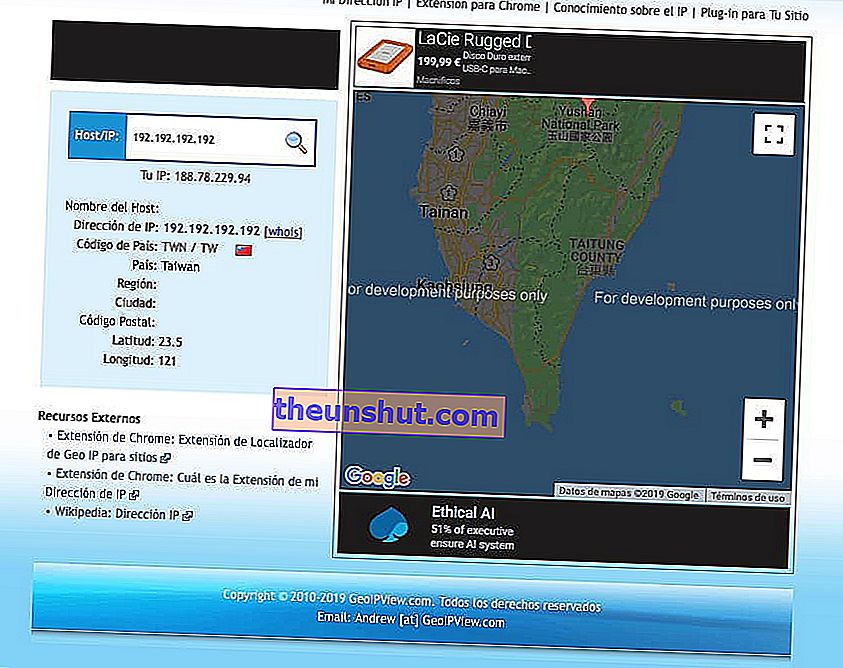
Bu, sorumlu kişinin gerçek yerini bulmaya yardımcı olur mu? Gerçek şu ki hayır. Çoğu sayfa, farklı adreslerin konumu hakkında yaklaşık bilgiler sunma eğilimindedir. Buna, Movistar gibi şirketlerin, diğer ülkelerden IP adreslerini seçmek için VPN uygulamalarının kullanımından bahsetmek yerine dinamik genel IP'lerden yararlandığı da eklenmiştir. Bu , IP konumunun orijinal gönderenin konumuna değil, simüle edilmiş bir konuma karşılık gelebileceği anlamına gelir .
